3 formas sencillas de grabar Clash Royale en iPhone y Android
Choque Royale es un juego de cartas coleccionables muy popular con elementos de estrategia y defensa de torres. Debes confiar en las torres defensivas para sobrevivir a las oleadas de enemigos entrantes. Como juego móvil, Clash Royale está disponible en teléfonos iPhone o Android. Puedes jugarlo en cualquier lugar en cualquier momento en tu tiempo libre.
Clash Royale es un juego multijugador competitivo. Todos los jugadores deben jugarlo simultáneamente y enviar sus propias unidades para destruir las torres del oponente. Mientras se juega el juego Clash Royale, ¿quieres grabar todo el proceso de juego o algunas estrategias geniales?
Muchas aplicaciones de grabación de pantalla pueden ayudarte a capturar las actividades de la pantalla en tu dispositivo portátil iOS/Android. Aquí, en esta publicación, te mostraremos cómo grabar Clash Royale de 3 formas sencillas.
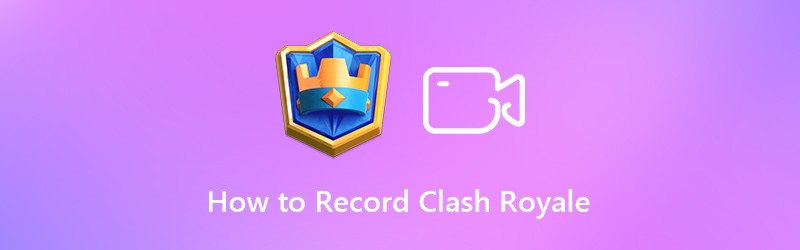
CONTENIDO DE PÁGINA
Parte 1. Cómo grabar Clash Royale en iPhone / iPad
Si eres un jugador de iPhone/iPad, hay 2 opciones para que puedas grabar tu Clash Royale. La primera es utilizar Vidmore Screen Recorder en tu computadora; la otra es utilizar la grabadora de pantalla preinstalada en tu iPhone.
Método 1. Graba Clash Royale con el mejor grabador de pantalla
Grabador de pantalla Vidmore Puede capturar cualquier actividad de la pantalla en su computadora. Además, Phone Recorder te permite reflejar tu iPhone en tu computadora mientras juegas Clash Royale. Una vez que su iPhone esté reflejado en su computadora, la grabadora puede capturar fácilmente la acción del juego en la pantalla de su computadora. Es muy útil y conveniente cuando te concentras en tu juego. Con esta grabadora, no necesitas hacer nada en tu iPhone. Simplemente deje que la grabadora haga el trabajo. Además, puede ofrecer vídeos de alta calidad en 1080P o 4K.
Caracteristicas
- Graba juegos en tiempo real desde tu teléfono en la computadora.
- Capture vídeos de juegos con exactamente la calidad de imagen/sonido original.
- Graba vídeos, juegos 2D/3D, chats de vídeo/audio, música y más.
- Obtenga una vista previa y recorte las grabaciones del juego.
- Capture la pantalla de la computadora/cámara web, grabe audio y tome capturas de pantalla.
- Potentes funciones de edición y grabación de exportación en cualquier formato popular.
Para grabar tu Clash Royale en tu iPhone con Vidmore Screen Recorder, simplemente sigue los pasos a continuación.
Paso 1. Descargue e inicie Vidmore Screen Recorder. Elegir Teléfono en el lado derecho y seleccione Grabador de iOS.
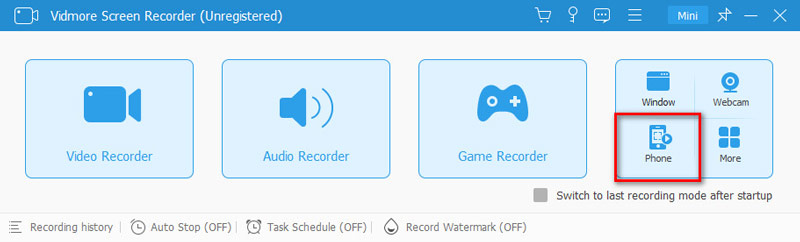
Paso 2. Asegúrese de que su iPhone/iPad y la computadora estén conectados al mismo Wi-Fi. Abre el Centro de control en tu iPhone deslizándote hacia abajo desde la parte superior derecha. Clickea en el Duplicar pantalla icono. Seleccionar Grabador de pantalla Vidmore y espera para conectar tu iPhone.
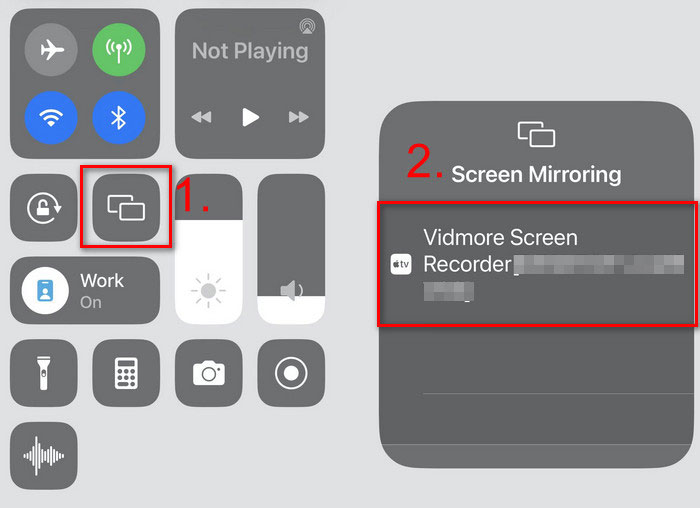
Paso 3. Verás tu iPhone en la pantalla de tu computadora. Clickea en el Grabar y comience a grabar. Después de grabar, haga clic en el Detener botón. Puedes obtener una vista previa y recortarlo. Hacer clic Hecho para finalizar la grabación.
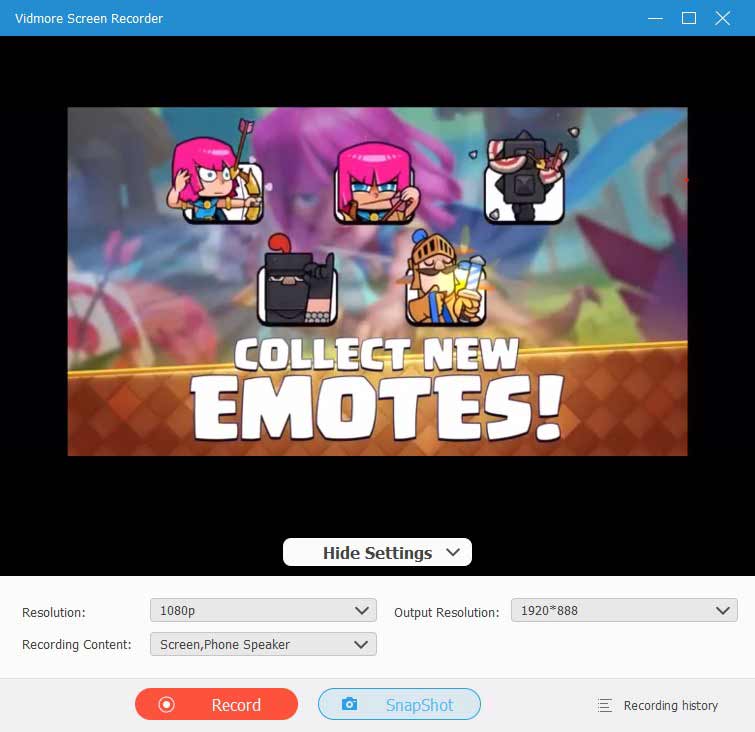
Método 2. Grabar Clash Royale con el software integrado
Para grabar tu juego, también puedes usar la función de grabación de pantalla incorporada diseñada en iOS. Puedes confiar directamente en esta función de grabación para grabar Clash Royale con alta calidad. Esta parte le mostrará cómo grabar Clash Royale en un dispositivo iOS.
Paso 1. Primero, debe verificar si el Grabación de pantalla se agrega a la Centro de control. Puede tocar Configuración > Centro de control > Personalizar controles. Finalmente, toque el ícono + para agregarlo a Centro de control.
Paso 2. Pase el dedo desde la parte inferior de su iPhone para abrir el Centro de control. Cuando necesites grabar Clash Royale, simplemente puedes tocar el Grabación de pantalla icono para iniciar la grabación del juego.
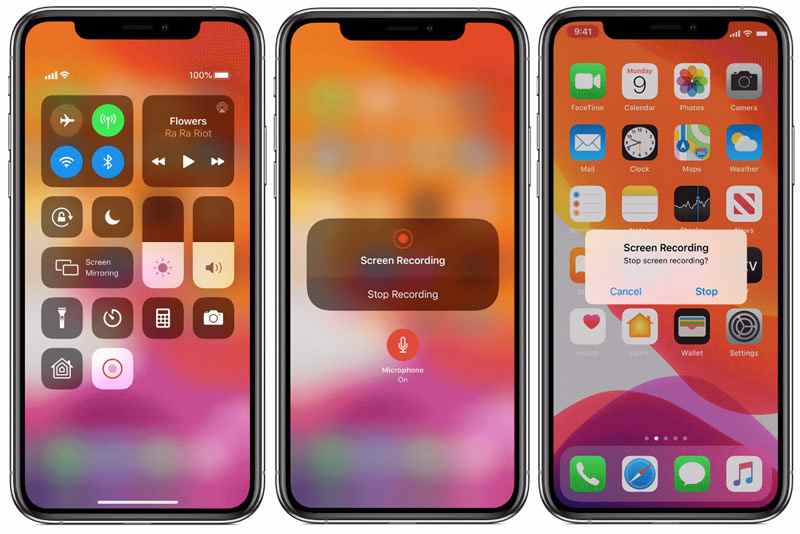
Paso 3. Puede volver a tocar el icono de grabación para detener la grabación. O puede tocar el estado rojo barra de la pantalla superior y luego toque Detener. Después de grabar, puede ver lo que sucedió exactamente en la pantalla de su iPhone con alta calidad de imagen.
Lee mas: Cómo iluminar un video en iPhone
Nota: Muchos usuarios de iOS se quejaron de que no pueden grabar audio con este método. Si se enfrenta a la misma pregunta, puede abrir el Centro de control, seguir grabando el ícono de Grabación de pantalla y luego habilitar el micrófono. Después de eso, puedes grabar Clash Royale cómodamente con audio.
Parte 2. Cómo grabar Clash Royale en un dispositivo Android
No existe tal función de grabación diseñada en Android. Por lo tanto, debe encontrar una aplicación de grabación de pantalla que lo ayude a realizar la grabación del juego Clash Royale. Lo bueno es que hay muchas aplicaciones de grabación de audio y video compartidas en el mercado que pueden ayudarlo a grabar todo lo que se muestra en la pantalla de su Android, incluido el juego Clash Royale. Aquí tomamos Grabador de juegos + como ejemplo para mostrarle cómo grabar Clash Royale en un teléfono Android.
Paso 1. Puede encontrar e instalar el Grabador de juegos + aplicación de Google Play Store. Después de instalar la grabadora Clash Royale en su dispositivo Android, puede comenzar a capturar su juego de Clash Royale.
Paso 2. Abra la aplicación Game Recorder + y toque MÁS en la esquina superior derecha. Aquí puede personalizar varios ajustes de grabación.
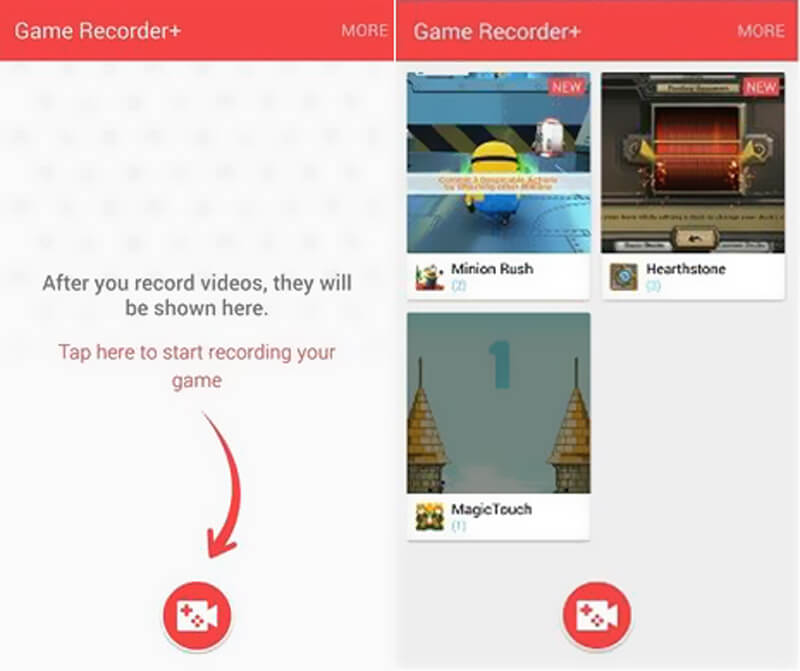
Paso 3. Inicie Clash Royale y luego vuelva a la grabadora y toque el botón rojo de grabación para comenzar a capturar su juego. Los videos de juegos grabados se enumerarán en la interfaz. Puede consultar sus grabaciones muy cómodamente.
Parte 3. Preguntas frecuentes sobre la grabación de Clash Royale
¿Cómo se graba el juego en Clash of Clans?
Puede utilizar la grabadora de pantalla preinstalada en su teléfono. O puedes utilizar un software de grabación de juegos como Vidmore Screen Recorder. Puede grabar Choque de clanes y muchos otros 2D/juegos en 3D para usuarios de iOS y iPhone.
¿Podrás ver tu partido anterior en Clash Royale?
Sí, puedes ver partidos anteriores desde el Registro de batalla en Choque Real. O puedes grabar el partido en tu teléfono para revisarlo.
¿Puedo grabar Clash Royale sin una aplicación de terceros?
Sí. Tanto iOS como Android tienen una grabadora de pantalla incorporada. Puedes usarlo para grabar tu Clash Royale.
Conclusión
Como jugador de Clash Royale, es posible que con frecuencia tenga la necesidad de grabar algunos juegos de Clash Royale. Aquí, en esta publicación, compartimos 2 formas fáciles de ayudarlo grabar Clash Royale juego con alta calidad. Ya sea que esté jugando Clash Royale en iPhone, iPad o dispositivo Android, puede encontrar un tutorial detallado para hacer la grabación del juego. Déjanos un mensaje si aún tienes alguna pregunta.


